Помогнете на развитието на сайта, споделяйки статията с приятели!
 Добро време на деня, читателите на блога pcpro100.info. В тази статия ще ви науча как да работите с един от най-популярните файлови формати - PDF, а именно да обедините няколко документа от този тип в един файл. Така че, нека да започнем!
Добро време на деня, читателите на блога pcpro100.info. В тази статия ще ви науча как да работите с един от най-популярните файлови формати - PDF, а именно да обедините няколко документа от този тип в един файл. Така че, нека да започнем!
PDF форматът е чудесен за прехвърляне на информация в изглед, който е удобен за гледане и е защитен от редактиране. Използва се за договори, доклади, научни статии и книги. Но понякога възниква задачата: как да обединим PDF файлове в един документ . Решете я по два начина: с помощта на програми или чрез онлайн услуги.
съдържание
- 1 1. Програми за комбиниране на PDF файлове
- 1.1 1.1. Adobe Acrobat
- 1.2 1.2. PDF Комбинирайте
- 1.3 1.3. Foxit Reader
- 1.4 1.4. PDF Разделяне и сливане
- 1.5 1.5. PDFBinder
- 2. Онлайн услуги за комбиниране на PDF файлове
- 2.1 2.1. Smallpdf
- 2.2. PDFJoiner
- 2.3. Ilovepdf
- 2.4. Free-PDF инструменти
- 2.5. Convertonlinefree
1. Програми за комбиниране на PDF файлове
Вече има много средства за обединяване на файлове, без да се свързвате с интернет. Сред тях има бебета и гиганти. С последното и започнете.
1.1. Adobe Acrobat
Те казват "PDF", означава Adobe Acrobat, по-често безплатна версия на Reader. Но той е предназначен само за преглед на файлове, комбиниране на PDF файлове в едно е извън неговата мощност. Но платената версия се справя с такава задача "с взрив" - все още, защото Adobe е разработчик на PDF файла.
плюсове:
- 100% точен резултат;
- могат да редактират изходните документи.
минуси:
- Съюзът е само в платената пълна версия (но има 7-дневен пробен период). Месечният абонамент струва около 450 рубли.
- модерните версии на облак изискват регистрация в услугата на Adobe;
- много място за инсталация (за Adobe Acrobat DC 4.5 гигабайта).
Как да обединим PDF файлове с Adobe Acrobat:
1. В менюто File (Файл) изберете New (Ново) и в него File (Синхронизиране) на файлове в един PDF документ.

2. Изберете бутона PDF с бутона "Добавяне" или просто го плъзнете в прозореца на програмата.

3. Подредете файловете в желания ред.

4. След като кликнете върху бутона "Обединяване", завършеният файл ще се отвори автоматично в програмата. Остава само да го държите на място, удобно за вас.

Резултатът е гарантирана точна връзка.
1.2. PDF Комбинирайте
Интересен специализиран инструмент за сливане на документи. Ако искате да обедините PDF файлове в една програма, те ще се изтеглят безплатно, но няма да можете да ги използвате в бизнеса точно така. Пълната версия без трикове се продава за почти $ 30.
плюсове:
- миниатюрни и бързи;
- можете да добавите цели папки с PDF;
- работи без Adobe Acrobat;
- има преносима версия, която работи без инсталация;
- можете да зададете звуков сигнал, за да завършите процеса.
минуси:
- такса;
- лоши настройки.
Моля, обърнете внимание! Пробната версия добавя към началото на документа страница с надпис, че няма лиценз.
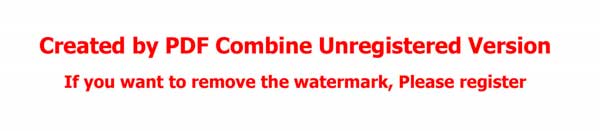
Ето надпис, който ще "украси" вашето PDA, ако използвате пробната версия на PDF Combine
Ако ви е удобно (или сте готови да платите), тук е инструкцията за работа с програмата:
1. Инсталирайте приложението или разархивирайте преносимата версия, стартирайте програмата.

2. Плъзнете файловете в прозореца на програмата или използвайте бутоните "Добави" за файловете и "Добавяне на папка" за папките. Ако е необходимо, задайте крайния звуков сигнал (бутона "Настройки") и променете папката за изходния файл ("Output Path").

3. Кликнете върху "Комбинирай сега!".

Програмата ще свърже файловете и ще отвори папката с резултата. В допълнение, пробната версия ще предложи да си купите лиценз.

Layfak: Можете да изтриете първата страница от програмата за рязане на PDF файл.
1.3. Foxit Reader
Строго погледнато, задачата за сливане на PDF файлове в един Foxit Reader вече не може да се справи напълно: тази функция е включена в платения продукт PhantomPDF. Работата в него е подобна на действията в Adobe Acrobat:
1. Изберете елемента "От много файлове" в менюто "Файл" - "Създаване", укажете, че искате да обедините няколко PDF документа.
2. Добавете файлове и започнете процеса. Официално във Foxit Reader можете също да свързвате документи. За да направите това обаче, трябва да създадете празен PDF файл, да копирате целия текст там, да изберете шрифта и размера, да добавите снимки към едно и също място и т.н. С други думи, часовете за ръчно изпълнение на програмите в секунди.
1.4. PDF Разделяне и сливане
Помощната програма се изостря само за сливане и разделяне на PDF файлове. Действа бързо и ясно.
плюсове:
- специализирани средства;
- бързо работи;
- има допълнителни настройки и функции;
- преносима версия;
- е безплатна.
минуси:
- без Java не работи;
- преводът на руски език е частично завършен.
Как да използвате:
1. Инсталирайте Java (java.com) и програмата, изпълнете го.

2. Изберете опцията "Обединяване".

3. Плъзнете файловете или използвайте бутона за добавяне. Проверете настройките и кликнете върху "Стартиране" в долната част на прозореца. Програмата бързо ще свърши работата си и ще постави резултата по определения път.

1.5. PDFBinder
Друго специално средство за сливане на PDF файлове. Решава само тази задача.
плюсове:
- миниатюрни;
- бързо;
- безплатно.
минуси:
- може да изисква .NET за пълноценна работа.
- Всеки път той пита къде да запази резултата;
- няма настройки, освен реда на файловете за сливането.
Ето как да работите с него:
1. С бутона "Добавяне на файл" добавете PDF или го плъзнете в прозореца на програмата.

2. Коригирайте реда на файловете, след което кликнете върху Връзка! Програмата пита къде да се запише файла и след това се отваря към инсталираната в системата PDF програма. Сценично изкуство на минимализма. Без бижута, без допълнителни функции.

2. Онлайн услуги за комбиниране на PDF файлове
Също така е полезно да знаете как да обедините няколко PDF файла в едно без да инсталирате програмите онлайн. Този метод изисква само връзка с интернет.
2.1. Smallpdf
Официалният сайт е https://smallpdf.com. Услугата напълно оправдава мотото "Лесно е да работите с PDF". плюсове:
- прост и бърз;
- работа с Dropbox и Google диск;
- много допълнителни функции, включително инсталиране / дезактивиране, компресиране и т.н .;
- безплатно.
Минус: изобилието от елементи от менюто може първо да плаши.
Инструкция стъпка по стъпка.
1. На главната страница има наличен избор от повече от 10 опции. Намерете "Обединяване на PDF".

2. Преместете файловете в прозореца на браузъра или използвайте "Избор на файл".

3. Плъзнете и пуснете файлове за изграждане в правилния ред. След това кликнете върху "Обединяване в PDF!".

4. Запишете файла на компютъра си или го изпратете в Dropbox / Google Drive. Има и бутони "Компресиране" (ако имате нужда от най-лесния файл) и "Разделяне" (ако целта е да отрежете края на PDF файла и да го поставите в друг файл).

2.2. PDFJoiner
Официалният сайт е http://pdfjoiner.com. Друг добър начин за обединяване на PDF файлове в една онлайн услуга PDFJoiner. Неговата основна задача е да обединява документи, но може да се използва и като конвертор. плюсове:
- незабавно предлага да се реши проблемът, без да се избира от менюто;
- Ние изискваме минимални действия, но е ефективна и бърза;
- безплатно.
Минус: сливането на менюто.
Това е много просто:
1. Плъзнете файловете директно в главната страница или ги изберете с бутона "Изтегляне".

2. Ако е необходимо, коригирайте реда, след което кликнете върху "Обединяване на файлове". Изтеглянето на резултата ще започне автоматично. Само няколко кликвания - рекорд сред услугите.

2.3. Ilovepdf
Официалният сайт е http://www.ilovepdf.com. Друг ресурс, за който да се комбинира PDF безплатно безплатно и с пълно съответствие с оригиналните документи, е въпрос на чест.
плюсове:
- много функции;
- водни знаци и номера на страници;
- безплатно.
По-малко: допълнителни функции могат да бъдат загубени, има много от тях.
Ето стъпките за работа с услугата:
1. На основната страница изберете "Обединяване на PDF" - от текстовото меню можете да направите от големите блокове по-долу.

2. Преместете PDF файловете на следващата страница или използвайте бутона "Избиране на PDF файлове".

3. Проверете реда и кликнете върху "Обединяване на PDF". Изтеглянето на резултата ще започне автоматично.

Смята се, че услугата наистина се създава с любов.
2.4. Free-PDF инструменти
Официалният сайт е http://free-pdf-tools.ru. Обслужването почти не се интересува от възприемането на страниците. Те ще трябва да четат, за да не се хванат.
плюсове:
- има няколко допълнителни функции;
- безплатно.
минуси:
- изглежда малко старомоден;
- Не плъзгайте и пускайте файлове;
- е трудно да промените реда на файловете;
- Рекламата често се маскира под връзките с резултата (виж примера в ръководството).
И ето как да го използвате:
1. Щракнете върху връзката Обединяване на PDF.

2. Използвайте бутоните за първия и втория файл, използвайте бутона "Още полета за зареждане", за да добавите следващите. Кликнете върху "Обединяване".

3. Услугата ще отразява и след това ще покаже резултата под формата на незабележимо позоваване на документа.

Моля, обърнете внимание! Бъдете внимателни! Връзката не е много забележима, лесно е да се объркате с рекламата!

Обикновено нормалната услуга оставя утайка поради агресивната реклама и старомодния облик.
2.5. Convertonlinefree
Официалният сайт е http://convertonlinefree.com. Ако търсите как да направите един от няколко PDF файла и в същото време да оставяте оригиналния вид страници, е по-добре да избегнете тази услуга. При сливането той променя размера на листа и въвежда артефакти. Причината е неясна, тъй като всички останали услуги обикновено обработват същите източници.
Плюсове: безплатно.
минуси:
- остарял дизайн за десетилетие;
- изключително пристрастяващ към изходните файлове, приема само zip-архиви;
- Не можете да промените реда на страниците;
- въвежда изкривявания.
Те използват тази услуга от категорията "евтини и ядосани" по следния начин:
1. На главната страница намерете "Редактиране на PDF".

2. На страницата, която се отваря, изберете бутона "Избор на файл" и добавете документите.

Моля, обърнете внимание! Първо подгответе файловете. Те трябва да бъдат опаковани в архива. И само ZIP - от RAR, 7z и още повече от PDF, който категорично отказва, срещу всяка логика.

3. След обработката на изтегления архив изтеглянето ще започне автоматично. Но резултатът: Можете да използвате услугата, но в сравнение с останалите, тя губи голяма.
Ако имате въпроси, пишете ми в коментарите по тази статия - ще се радвам да отговоря на всеки от тях! И ако ви хареса тази статия, споделете я с приятелите си в социалните мрежи, ще бъда много благодарен :)